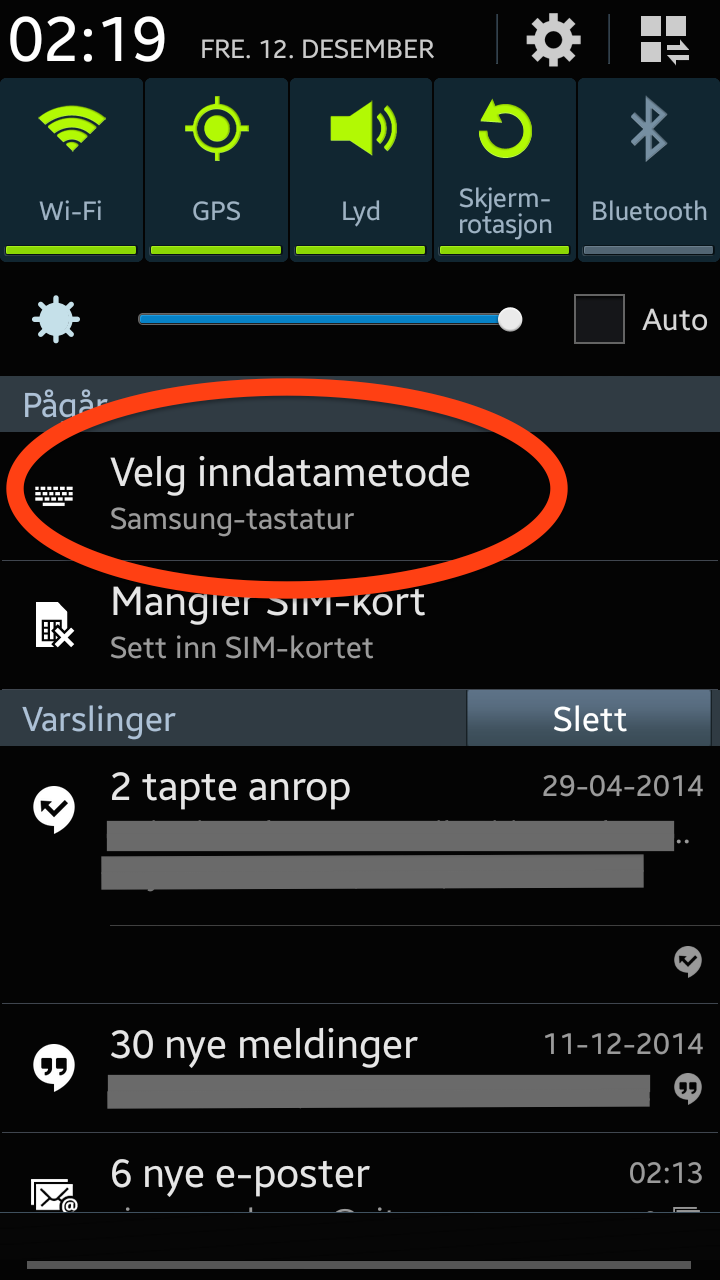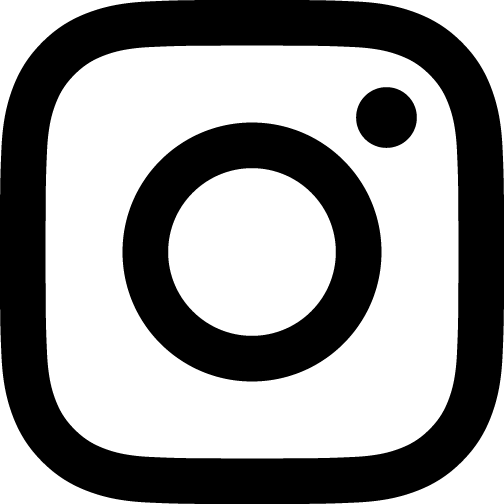Asennus Androidiin
Lataa Google Playstä ja asenna:

Aloita ohjelmisto:

Jatka asetuksiin
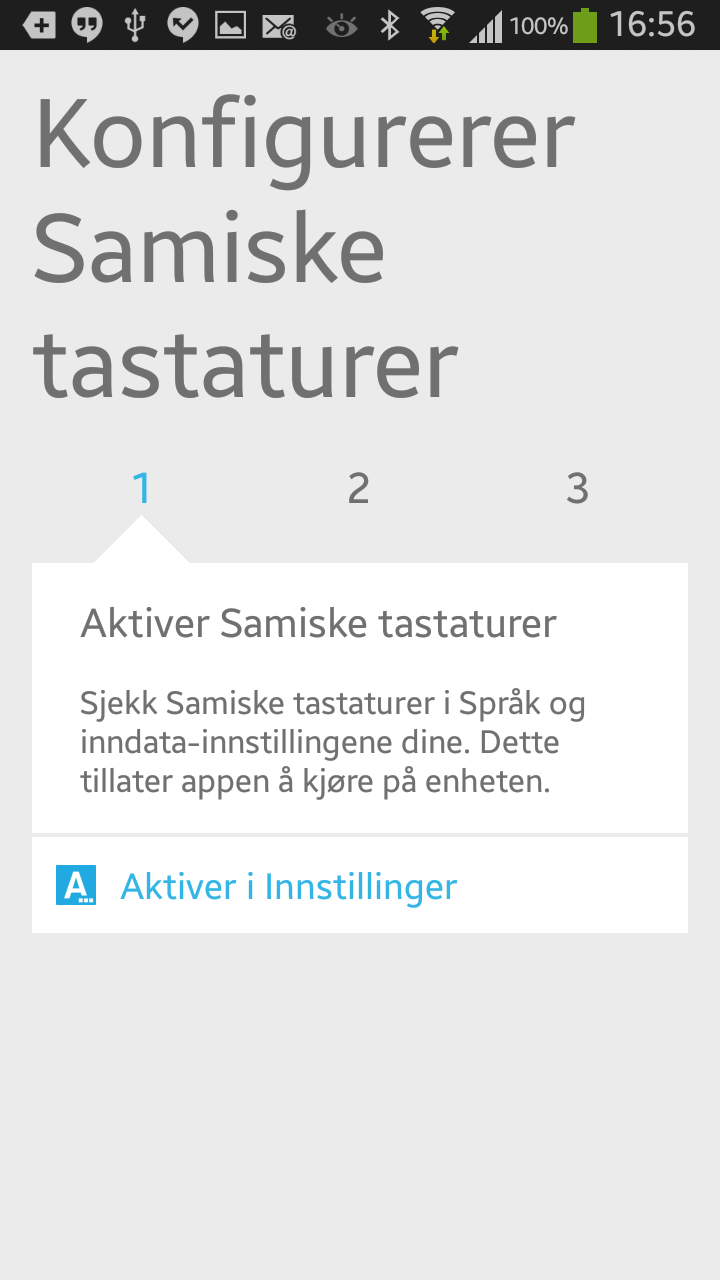
Kosketa linkkiä joka vie asetusruutuun jossa voi ottaa käyttöön saamen:
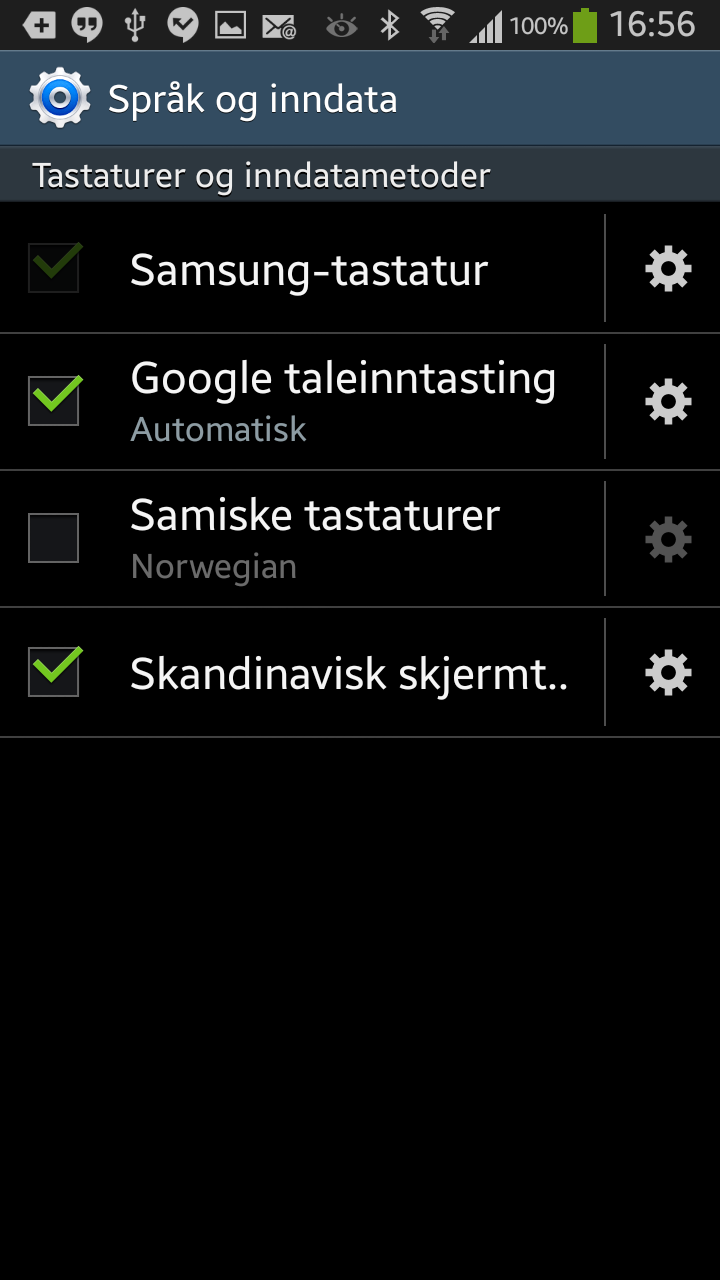
Kun näppäimistön ottaa käytöön, Google varoittaa että se voi lukea kaiken mitä kirjoitat. Divvun ei kerää näppäimistöllä kirjoitettua tekstiä joten on turvallista jatkaa:

Kun olet aktivoinut Saamen näppäimistöt, ne voi ottaa käyttöön vaihtamalla syöttömenetelmää:
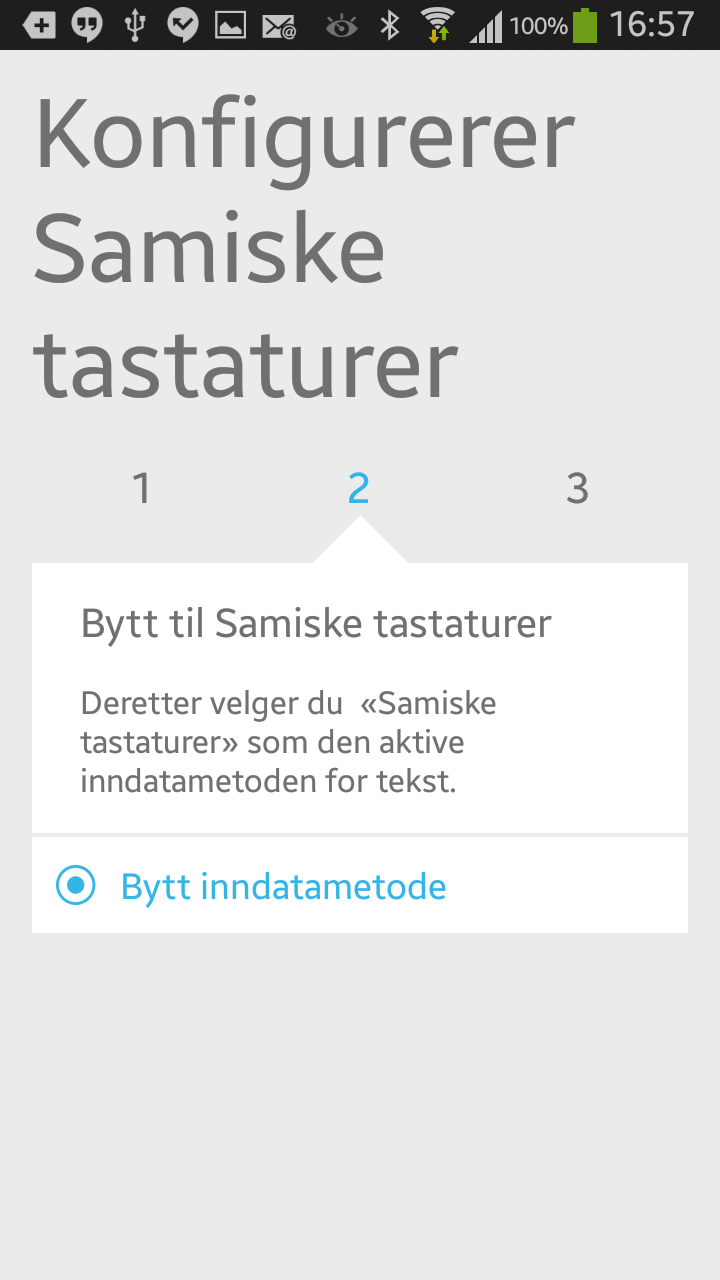
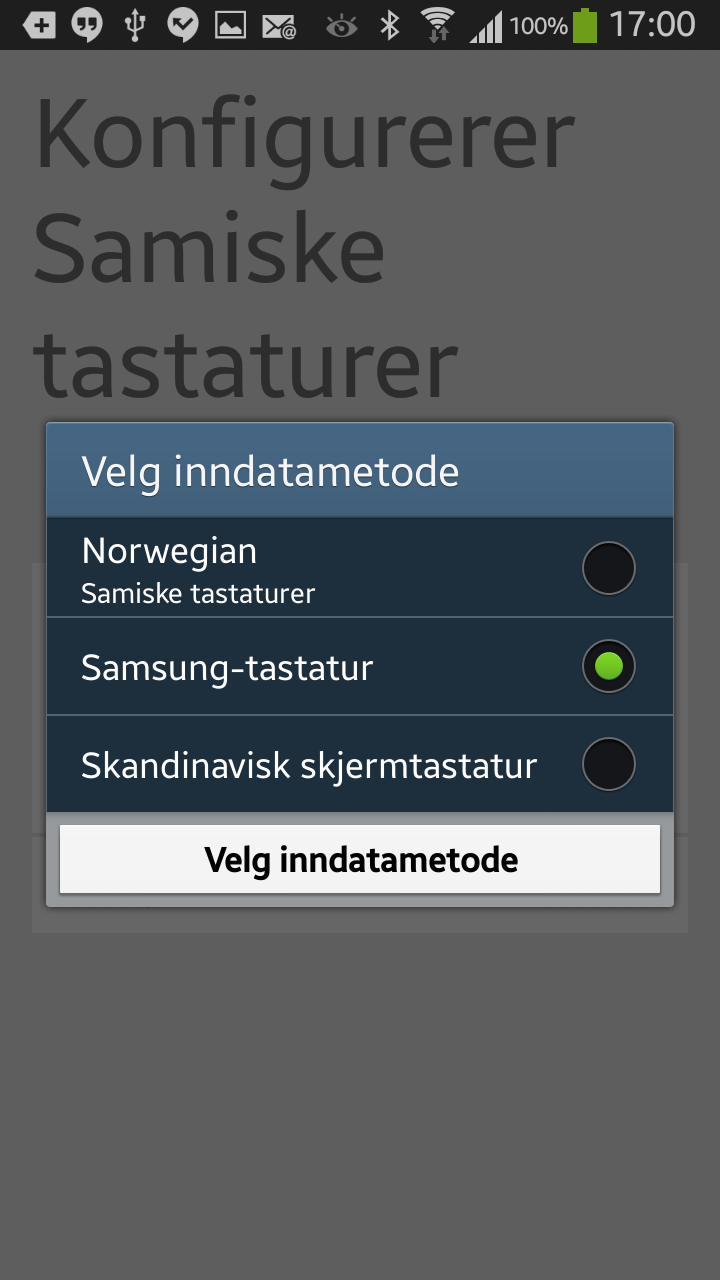
Vaikka näyttäisi melkein valmiilta niin vielä pitää aktivoida näppäimistö napilla «Määritä enemmän kieliä»:
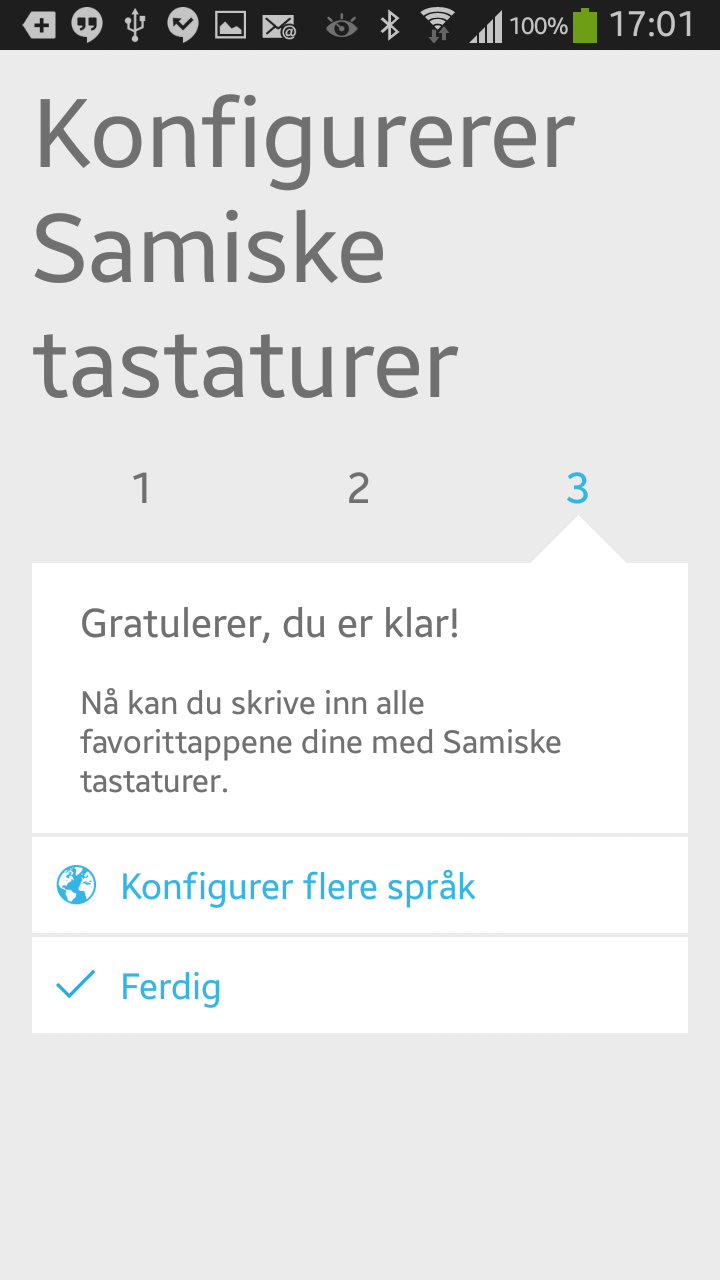
Poista ylin rastiruutu («Käytä järjestelmäkieltä»):
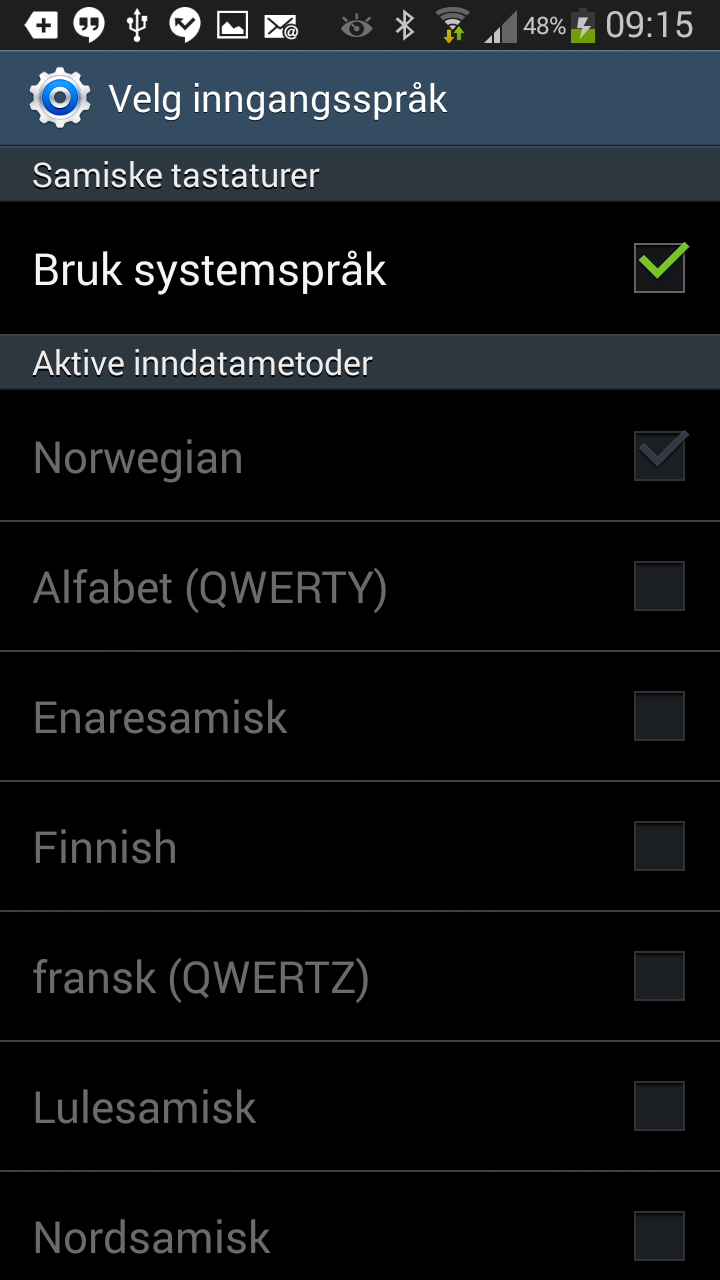
Nyt voit valita näppäimistöt kielille joita haluat käyttää:
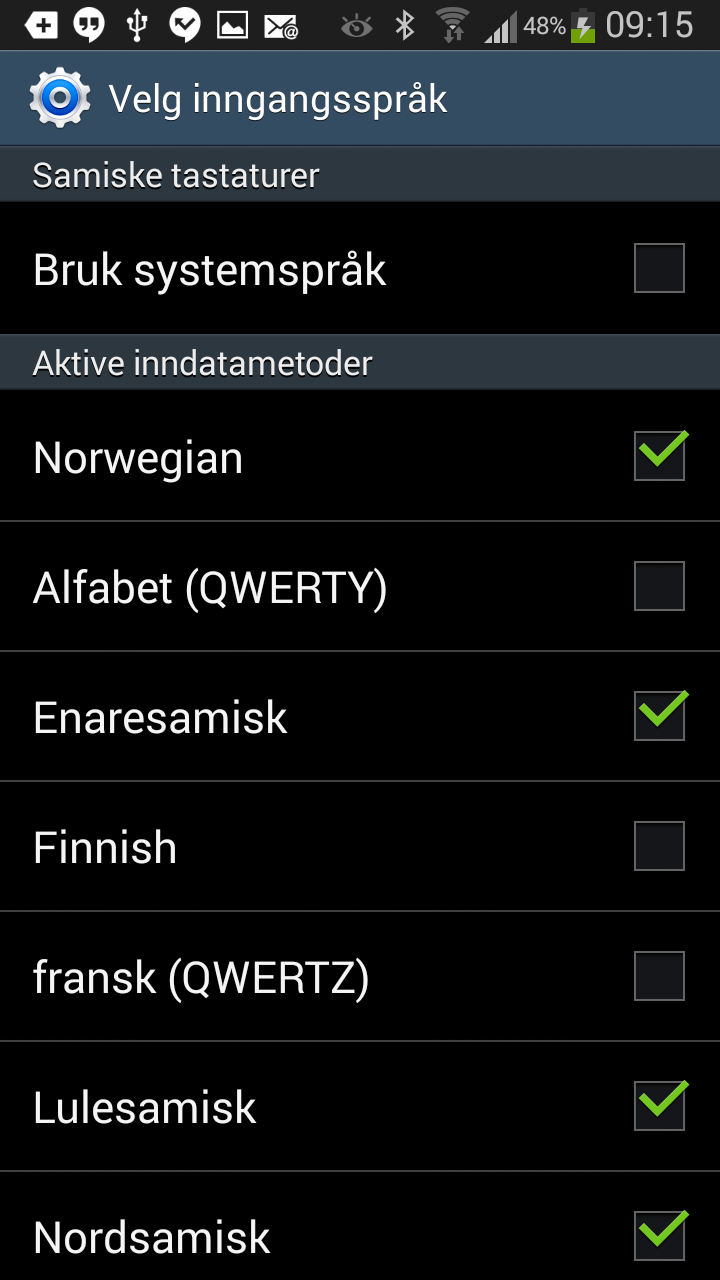
Nyt näppäimistöjen asetukset on valmis.
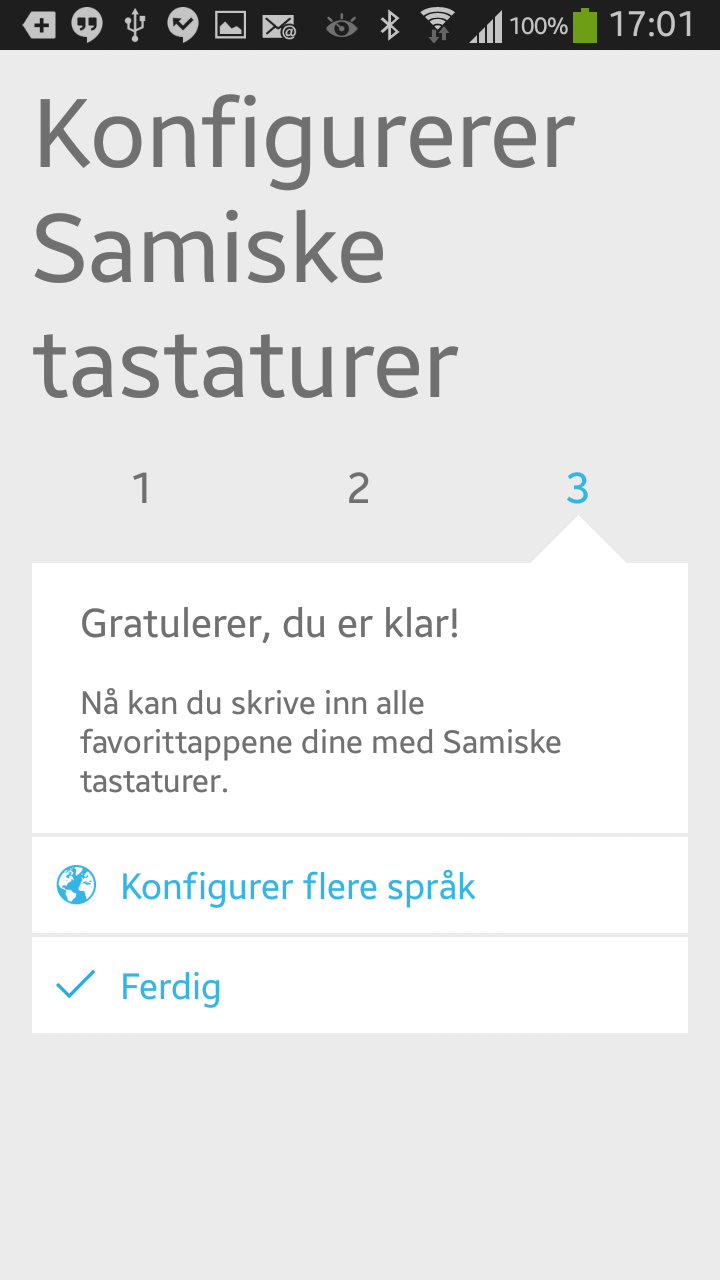
Näppäimistöä voi vaihtaa pitkällä painalluksella maapallonäppäimellä, joka on välulyönnin vasemmalla puolella:
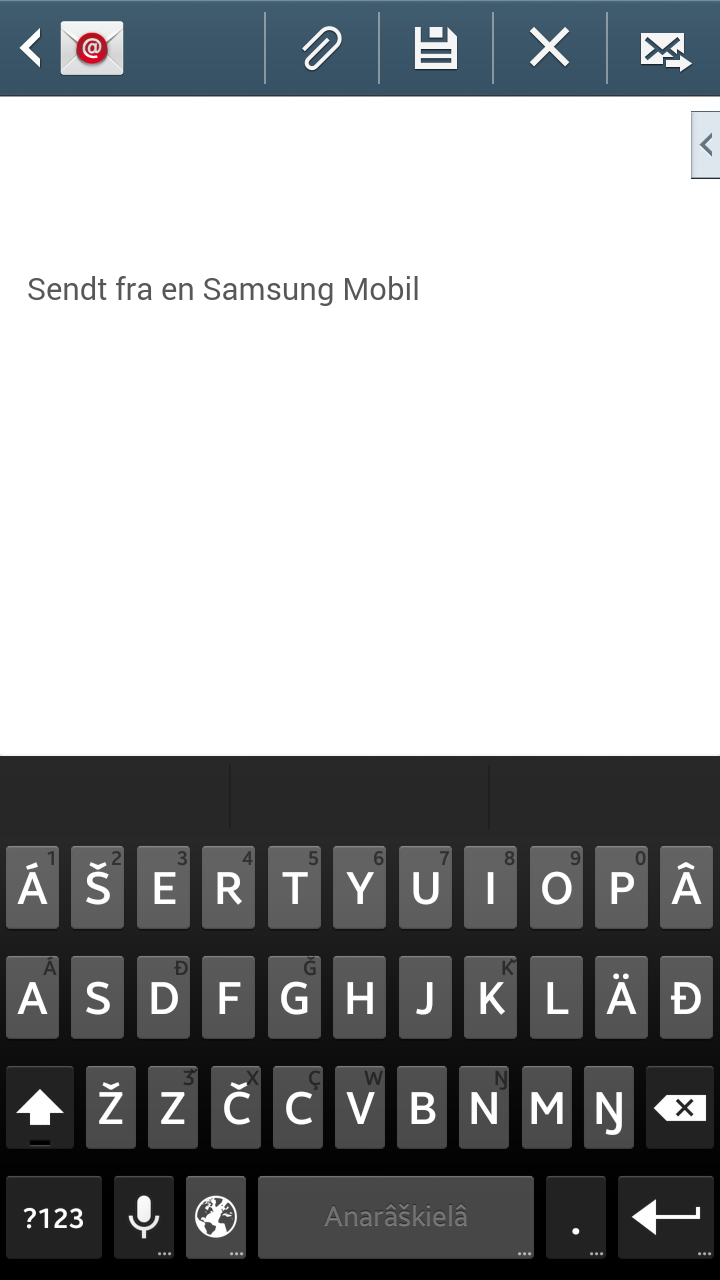
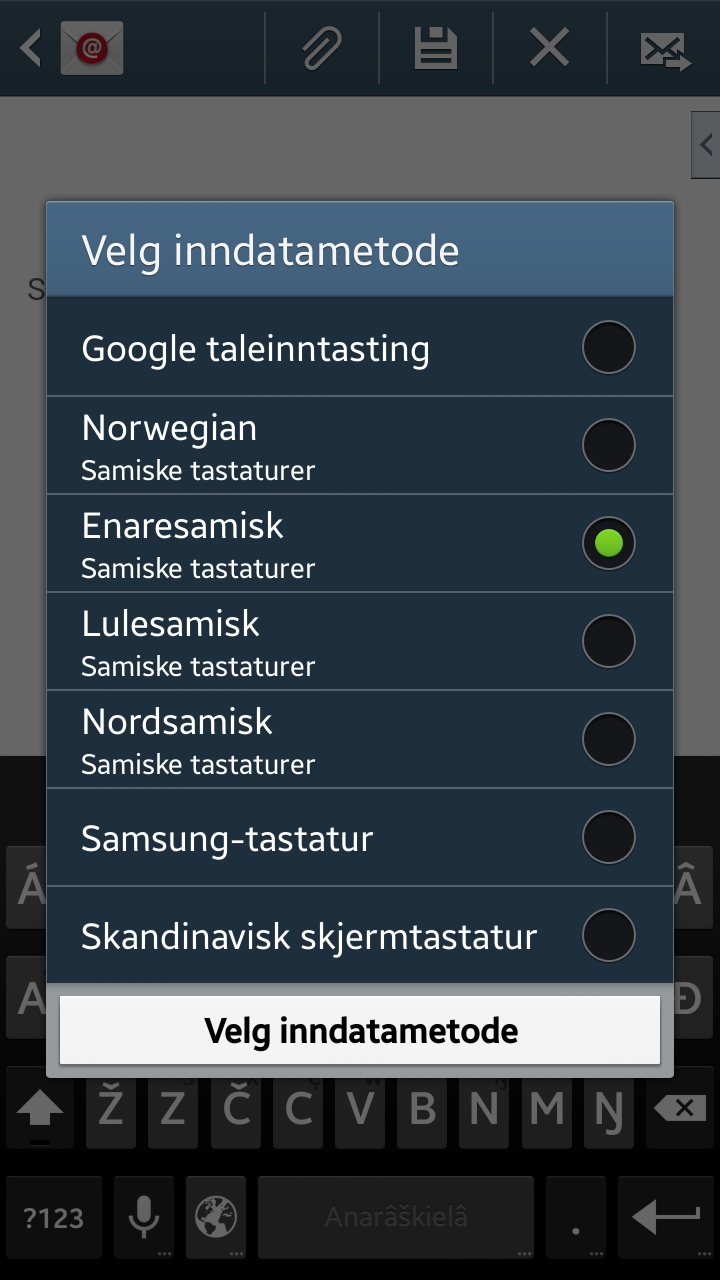
Voit myös vaihtaa seuraavaan näppäimistöön vain napauttamalla maapallonäppäintä.
Jos olet vaihtanut tehdasnäppäimistöön ilman maapallonäppäintä, voit vaihtaa takaisin Saamen näppäimistöön liu'uttamalle sormea ruudun päältä kahdesti. Saat silloin vaihtoehtolistan, niiden joukossa yhden vaihtaaksesi syöttömenetelmän (näppäimistö):